Hoe verplaats Apps van een Samsung Galaxy S2 naar een S4
Je hebt recentelijk jouw Samsung Galaxy S2 naar een S4 geupgraded en je vraagt jezelf nu af hoe je jouw apps kunt overzetten. Ook al staan sommige apps op de SD kaart, je kunt ze nog steeds niet direct overzetten van een S2 naar een S4 zoals je dat wel kunt met muziek en videos. Alle apps opnieuw downloaden op de S4 is geen goed idee, het duurt immers erg lang, al helemaal wanneer je veel apps moet downloaden. Is er een manier om gemakkelijk jouw apps van een Samsung Galaxy S2 naar een S4 over te zetten?
Het antwoord is Jazeker! Het is erg gemakkelijk wanneer je een professionele overdracht tool hebt zoals Wondershare MobileTrans (Windows) of Wondershare MobileTrans for Mac. Het helpt om al jouw apps op jouw Galaxy S2 over te zetten naar een S4 met slechts een klik. Naast de S2 naar S4 werkt het ook perfect met een S3, een Note 3/2 en meer apparaten van Samsung, LG, Sony, Moterola en ga zo maar door.
3 stappen om jouw apps over te zetten van een Samsung S2 naar S4
Download de telefoon overdracht tool met behulp van de knoppen hierboven en volg de omschrijving hier onder. We nemen hier de Windows versie als voorbeeld.
Stap 1. Installeer en draai de telefoon overdracht tool op de computer
Start de telefoon overdracht tool op de Windows computer en een duidelijk en overzichtelijk scherm zal verschijnen. Door op Start te klikken kom je in het telefoon overdracht venster.

Stap 2. Verbind de Samsung Galaxy S2 en S4 aan de computer
Verbind de twee Samsung telefoons aan de computer door middel van USB kabels. Wanneer ze zijn verbonden zal de phone transfer tool ze scannen en in het hoofdvenster tonen.
Jouw Samsung Galaxy S2 kun je in het linker venster zien, en de S4 in het rechter venster. Je kunt Flip gebruiken om ze van plek te doen wisselen.
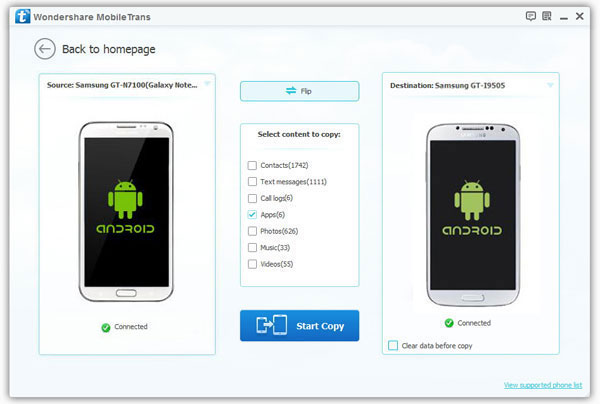
Stap 3. Verplaats apps van S2 naar S4
Zoals op het screenshot is te zien kun je gemakkelijk contacten, kalender, tekstberichten, muziek, videos, fotos, belhistorie en apps verplaatsen. Normaal zijn ze allemaal al aangevinkt. Je kunt de vinkjes uitzetten als je alleen maar apps wilt verplaatsen van S2 naar S4.
Klik hierna op Start Copy om de overdracht van apps te startenr. Dit kan wel even duren, maar dat ligt eraan hoeveel en hoe groot de apps op jouw S2 zijn. Wanneer de app overdracht klaar is kun je op OK klikken om te voltooien.
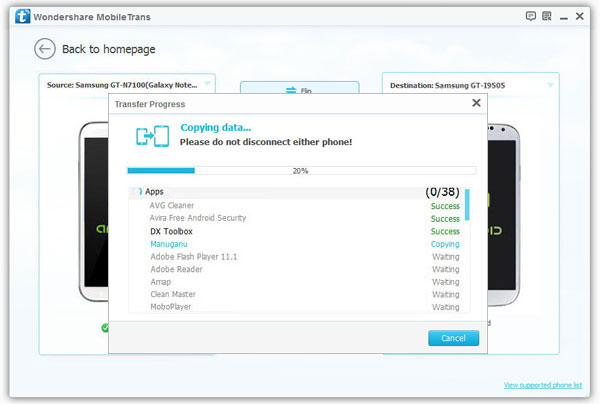
Nu heb je gezien hoe je apps kunt overzetten van S2 naar S4. Gemakkelijk toch? Naast apps van S2 naar S4 en meer Android telefoons kun je ook data verplaatsen van Nokia Symbian naar Android, Android data verplaatsen naar een iOS apparaat, data van Nokia Symbian naar een iOS apparaat overzetten, en meer.
Gerelateerde Artikelen
Product-verwante vragen? Spreek rechtstreeks naar ons ondersteuning Team >>






